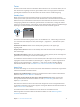Operation Manual
Kapitel 2 Einführung 20
•
Fotos – Mit „Mein Fotostream“ können Sie Fotos, die Sie mit Ihrem iPhone machen, automa-
tisch an andere Geräte senden. Mit der iCloud-Fotofreigabe können Sie Fotos und Videos
mit ausgewählten Personen teilen, gleichzeitig können diese ihrerseits Fotos, Videos und
Kommentare hinzufügen. Weitere Informationen nden Sie unter iCloud-Fotofreigabe auf
Seite 83 und Mein Fotostream auf Seite 84.
•
Dokumente in der Cloud – Sie können die Dokumente und die Daten iCloud-fähiger Apps auf
all Ihren Geräten immer auf dem neuesten Stand halten.
•
Mail, Kontakte, Kalender – Sie können Ihre Mail-Kontakte, Kalender, Notizen und Erinnerungen
auf allen Geräten auf dem neuesten Stand halten.
•
Backup – Sie können eine Sicherungskopie (Backup) Ihres iPhone in iCloud erstellen, solange
es mit dem Stromnetz und einem WLAN-Netzwerk verbunden ist. Alle iCloud-Daten und
-Sicherungskopien, die über das Internet transferiert werden, werden verschlüsselt. Weitere
Informationen nden Sie unter Erstellen eines iPhone-Backups auf Seite 174.
•
Mein iPhone suchen – Sie können den Standort Ihres iPhone auf einer Karte anzeigen lassen
und eine Nachricht auf dem iPhone anzeigen oder einen Klingelton wiedergeben, das Gerät
sperren und alle darauf bendlichen Informationen und Daten löschen lassen. Sie können die
Aktivierung Ihres iPhone an Ihren Apple-ID-Account koppeln. Das bedeutet, dass jede Person,
die versucht, Ihr iPhone zu löschen oder zu reaktivieren, Ihre Apple-ID und Ihr Kennwort ein-
geben muss. Weitere Informationen nden Sie unter Mein iPhone suchen auf Seite 42.
•
iCloud-Tabs – Sie können überprüfen, welche Webseiten auf Ihren anderen iOS-Geräten und
OS X-Computern geönet sind. Weitere Informationen nden Sie unter Freigeben auf Seite 63.
•
Freunde suchen – Sie können Personen, die Ihnen wichtig sind, Ihren Standort mitteilen. Sie
können die App kostenlos aus dem App Store laden.
Sie erhalten in iCloud einen kostenlosen E-Mail-Account und 5 GB Speicher für Ihre E-Mails,
Dokumente und Backups. Gekaufte Musiktitel, Apps, Fernsehsendungen und Bücher und Ihre
Fotostreams gehen nicht zu Lasten dieses bereitgestellten Speicherbereichs.
Anmelden bei einem iCloud-Account oder Erstellen eines iCloud-Accounts und Festlegen der
iCloud-Optionen: Wählen Sie „Einstellungen“ > „iCloud“.
Erwerben zusätzlichen iCloud-Speichers: Önen Sie „Einstellungen“ > „iCloud“ > „Speicher
& Backup“ und tippen Sie auf „Mehr Speicher kaufen“ oder „Speicherplan ändern“. Weitere
Informationen zum Erwerben zusätzlichen Speichers nden Sie unter help.apple.com/icloud.
Anzeigen und Laden früherer Einkäufe:
•
Einkäufe im iTunes Store: Sie können auf gekaufte Musiktitel und Videos direkt in der App
„Musik“ bzw. „Videos“ zugreifen. Alternativ können Sie im iTunes Store auf „Mehr“ und danach
auf „Gekaufte Artikel“ tippen.
•
Einkäufe im App Store: Tippen Sie im App Store auf „Updates“ und danach auf
„Gekaufte Artikel“.
•
Einkäufe im iBooks Store: Tippen Sie in iBooks auf „Store“ und danach auf „Gekaufte Artikel“.
Aktivieren der Option „Automatische Downloads“ für Musik, Apps oder Bücher: Wählen Sie
„Einstellungen“ > „iTunes & App Stores“.
Weitere Informationen über iCloud nden Sie unter www.apple.com/de/icloud,
www.apple.com/chde/icloud. Support erhalten Sie unter www.apple.com/de/support/icloud.